Bloquear un remitente en Outlook
Si tu bandeja de entrada está inundada con correos electrónicos de remitentes no deseados, puedes bloquearlos y enviar su correo electrónico a la carpeta Correo no deseado. No se notificará al remitente que está bloqueado.
Selecciona la pestaña correspondiente según la plataforma de correo electrónico que estés usando. Si quieres bloquear remitentes por dominio, usa Outlook para Windows o Outlook para Mac.
- Inicia sesión en Outlook en la web. Usa tu dirección de correo electrónico y contraseña de Microsoft 365 (tu nombre de usuario y contraseña de GoDaddy no funcionarán aquí).
- Selecciona un correo electrónico del remitente que quieres bloquear.
- Determina si estás usando la cinta Clásica o Simplificada.
- Si estás usando la cinta Clásica: Selecciona Bloquear y luego Bloquear remitente .
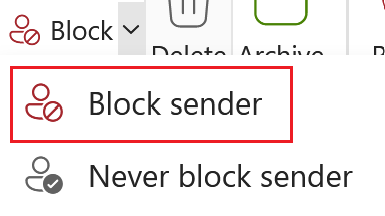
- Si estás usando la cinta Simplificada: En la esquina superior derecha de la vista previa del mensaje, selecciona
 Más acciones , luego Bloquear , y luego seleccionar Bloquear nuevamente.
Más acciones , luego Bloquear , y luego seleccionar Bloquear nuevamente. - Para confirmar que deseas enviar correos electrónicos futuros a la carpeta Correo no deseado, selecciona Aceptar .

Los correos electrónicos futuros de este remitente se enviarán a correo no deseado. Si quieres deshacer esta acción, repite estos pasos, pero en cambio, durante el paso 3, selecciona No bloquear nunca al remitente .
Ahora hay 2 versiones de Outlook para Windows: Outlook nuevo y Outlook clásico. Antes de continuar con los pasos a continuación, verifica qué versión estás usando .
Nueva perspectiva
Si los pasos de esta sección no funcionan, es posible que aún no estés usando el nuevo Outlook. En su lugar, prueba los pasos de la sección Clásica de Outlook .
Tras la activación, puedes agregar planes de correo electrónico adicionales, como Email Essentials, Email Plus o Online Business Essentials.
- Abre Outlook.
- Selecciona un correo electrónico del remitente que quieres bloquear.
- En la esquina superior derecha de la vista previa del mensaje, selecciona
 Más acciones , luego Bloquear , y luego seleccionar Bloquear nuevamente.
Más acciones , luego Bloquear , y luego seleccionar Bloquear nuevamente. - Para confirmar que deseas enviar correos electrónicos futuros a la carpeta Correo no deseado, selecciona Aceptar .

Los correos electrónicos futuros de este remitente se enviarán a correo no deseado. Si quieres deshacer esta acción, repite estos pasos, pero durante el paso 3, selecciona No bloquear nunca al remitente .
Outlook clásico
Si los pasos de esta sección no funcionan, es posible que no estés usando la versión clásica de Outlook. En su lugar, prueba los pasos de la sección Nuevo Outlook .
- Abre Outlook.
- Selecciona un correo electrónico del remitente que quieres bloquear.
- Determina si estás usando la cinta Clásica o Simplificada.
- Si estás usando la cinta Clásico: Selecciona Bloquear , y luego Bloquear remitente .

- Si estás usando la cinta Simplificada: En la esquina superior derecha de la vista previa del mensaje, selecciona
 Más comandos , luego Bloquear , y luego seleccionar Bloquear remitente .
Más comandos , luego Bloquear , y luego seleccionar Bloquear remitente . - Para confirmar que deseas enviar correos electrónicos futuros a la carpeta Correo no deseado, selecciona Aceptar .
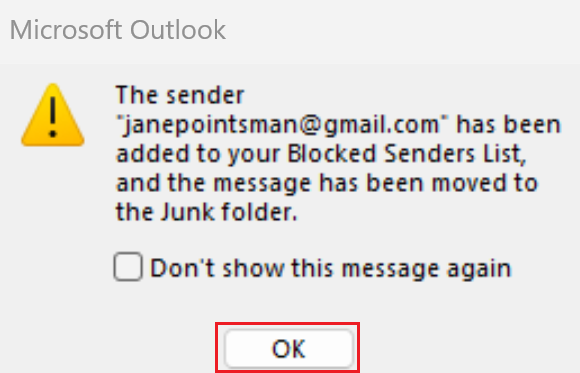
Los correos electrónicos futuros de este remitente se enviarán a correo no deseado. Si quieres deshacer esta acción, repite estos pasos, pero en cambio, durante el paso 3, selecciona No bloquear nunca al remitente .
- Abre Outlook.
- Selecciona un correo electrónico del remitente que quieres bloquear.
- Selecciona Mensaje y luego Bloquear .
- Si no ves Bloquear , selecciona Correo no deseado y luego Bloquear remitente .
- Para confirmar que deseas enviar correos electrónicos futuros a la carpeta Correo no deseado, selecciona Aceptar .
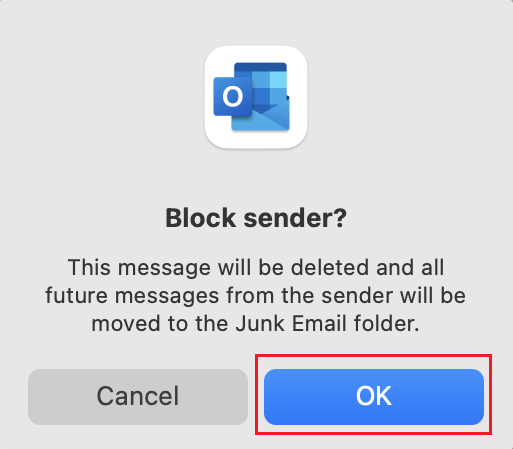
Los correos electrónicos futuros de este remitente se enviarán a correo no deseado. Si deseas deshacer esta acción, busca un correo electrónico del remitente en tu carpeta Correo no deseado y luego mueve el correo electrónico a tu bandeja de entrada. Esto desbloqueará automáticamente al remitente.
Paso relacionado
- Revisar y editar las listas de dominios y remitentes bloqueados y seguros
Más información
- Obtén más información sobre la recepción de correos electrónicos de remitentes bloqueados en Outlook.com de Microsoft.